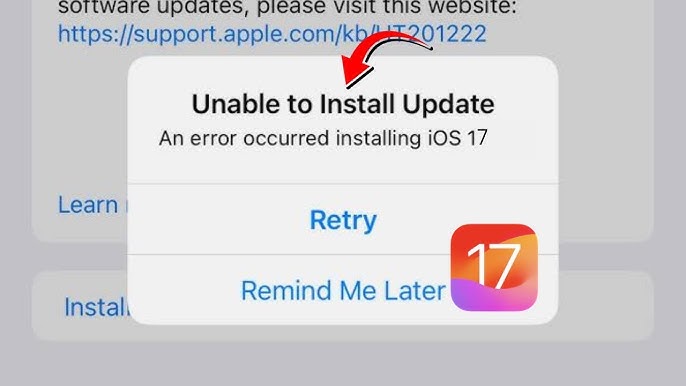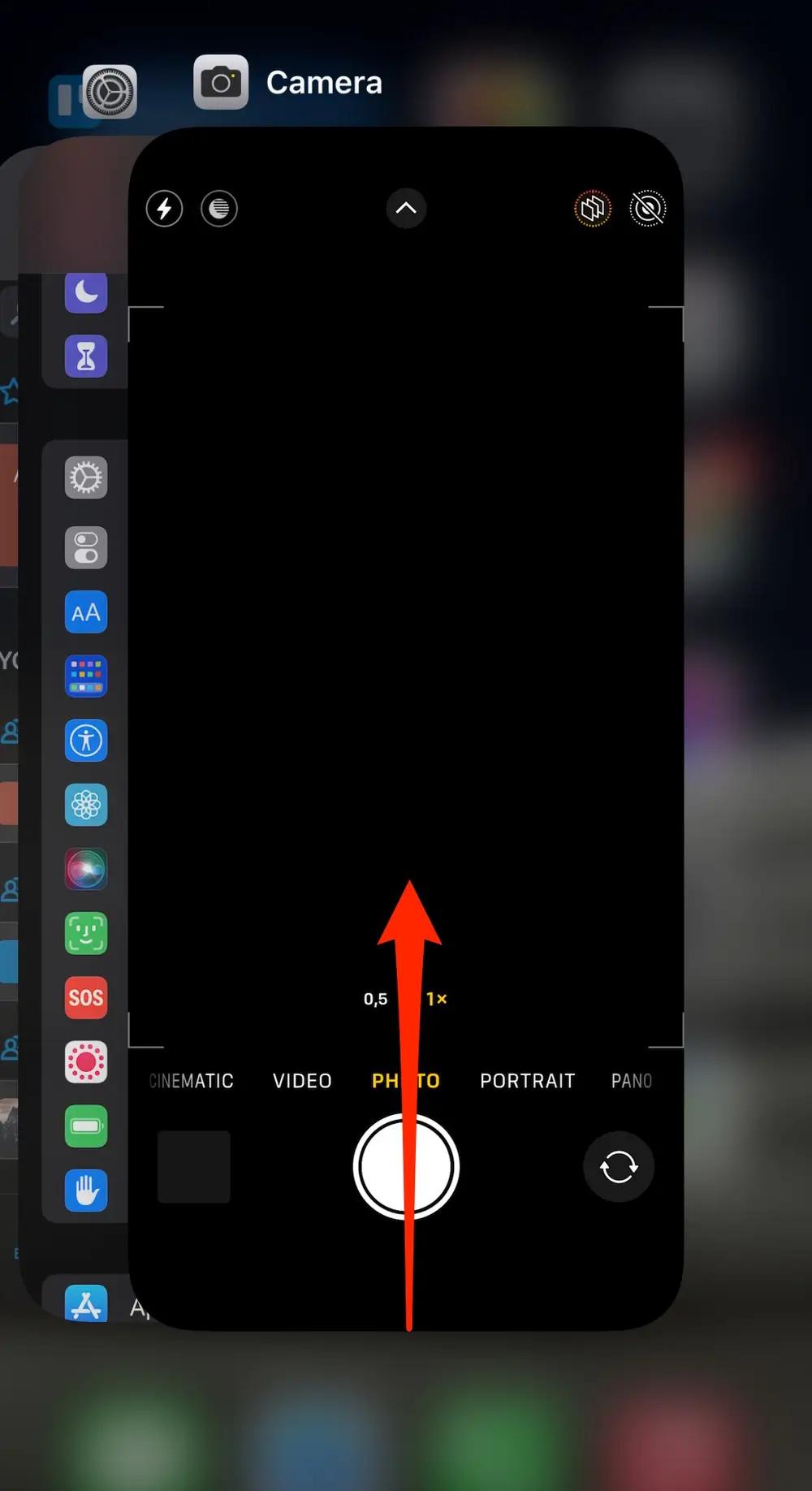[Risolto] Il Trasferimento Dati Sul Nuovo iPhone 15 Si è Bloccato? Modi Risolutivi Comprovati
 Lorenzo Adomani
Lorenzo Adomani- Aggiornato 2024-09-05 a Phone Transfer
Ho acquistato il nuovo iPhone 15 e devo spostare 100 GB di dati dal mio Android a iOS, ma si è bloccato a 1 minuto dalla fine. Avete qualche suggerimento da darmi? Devo trasferire tutti i miei dati.
Incappare in problemi durante il trasferimento di dati da Android a iPhone 15 può essere davvero frustrante. Di recente, un utente di iPhone ha posto una domanda su Reddit riguardo all'iPhone 15 che si è bloccato durante il trasferimento dei dati. Qui analizzeremo il perché il trasferimento di dati su un nuovo iPhone 15 si è bloccato e forniremo le soluzioni per risolvere il problema comune del trasferimento di dati su un nuovo iPhone 15 bloccato sulla stima del tempo rimanente/ bloccato su 1 minuto. Scopri le soluzioni comprovate da 2023 che ti garantiranno il corretto trasferimento di tutti i tuoi dati.
- Parte 1: Perché Trasferendo i Dati sul Nuovo iPhone 15 si Blocca sulla Stima del Tempo Rimanente/ Si Blocca su 1 Minuto
- Parte 2: Cosa Fare Se il Trasferimento dell'iPhone 15 è Bloccato
- Parte 3: Modi Comprovati Per Trasferire Dati: Basta Problemi di Trasferimento Dati sul Nuovo iPhone 15 Bloccato
- 3.1 Modo Comprovato 1: UltFone Phone Transfer (da Android ad iPhone 15)
- 3.2 Modo Comprovato 2: UltFone iOS Data Manager (da iPhone ad iPhone)
- Parte 4: FAQ Sul Trasferimento Dati
Parte 1: Perché Trasferendo i Dati sul Nuovo iPhone 15 si Blocca sulla Stima del Tempo Rimanente/ Si Blocca su 1 Minuto
Trasferire i dati su un nuovo iPhone 15 può essere un lavoro impegnativo e non è raro che la procedura si blocchi a metà. Tuttavia, sono diversi i fattori che possono contribuire a questo problema. Ecco alcuni dei motivi più comuni per cui il trasferimento dei dati dell'iPhone 15 si è bloccato su 1 minuto e trasferire dati su un nuovo iPhone si è bloccato sulla stima del tempo rimanente:
- Spazio insufficiente
- Scarse prestazioni dei telefoni
- Connessione via cavo instabile
- Connessione di rete instabile
- Bug/hardware del telefono
- I dati sono troppo grandi
- Errore di passaggio a iOS
- MDM (Mobile Device Management)
Parte 2: Cosa Fare Se il Trasferimento dell'iPhone 15 è Bloccato
Secondo i possibili motivi per cui il trasferimento dei dati su un nuovo iPhone 15 si blocca, ecco le cose che puoi fare se il trasferimento dell'iPhone si blocca:
- Riavvia il dispositivo, riprova e aspetta
- Assicurati che il dispositivo abbia abbastanza memoria libera
- Assicurati che la rete sia stabile e sufficientemente potente
- Chiudi altre app non necessarie, assicurati che la batteria sia sufficiente
- Assicurati che la connessione via cavo sia stabile utilizzando il cavo originale o uno nuovo
- Verifica se sul tuo dispositivo è installata un'impostazione MDM; in caso affermativo, rimuovila (di solito accade sui dispositivi aziendali)
Applicando queste soluzioni, dovresti riuscire a risolvere il problema del trasferimento dei dati sul nuovo iPhone 15 bloccato.
Se il problema dell'iPhone 15 bloccato nel trasferimento dei dati permane, è il momento di valutare l'utilizzo di uno strumento professionale per il trasferimento dei dati. Per fortuna, sul mercato sono disponibili diversi strumenti di trasferimento dati affidabili ed efficienti che non presentano alcun problema di trasferimento bloccato o di compatibilità. Nella prossima sezione esamineremo le nuove soluzioni collaudate nel 2023 per trasferire i dati.
Parte 3: Modi Comprovati Per Trasferire Dati: Basta Problemi di Trasferimento Dati sul Nuovo iPhone 15 Bloccato
Se il trasferimento dei dati si blocca durante lo spostamento dei dati sul tuo nuovo iPhone 15, non devi spaventarti. Non entrare nel panico. Le soluzioni che trovi qui sotto sono disponibili e ti aiuteranno a risolvere il problema in modo rapido ed efficiente. Ecco due strumenti affidabili e facili da usare che ti possono aiutare a risolvere il problema:
3.1 Modo Comprovato 1: UltFone Phone Transfer (da Android ad iPhone 15)
UltFone Phone Transfer è uno strumento potente ed efficiente che ti consente di trasferire facilmente i dati da dispositivi Android a iOS. Grazie a questo strumento, puoi liberarti del problema del trasferimento dei dati di iPhone 15 bloccato facilmente. Inoltre, puoi trasferire diversi tipi di dati come SMS, contatti, foto, video, audio, calendari e altro ancora, con NESSUNA perdita di dati. Se devi trasferire una grande quantità di dati, ma vuoi trasferire solo dati di un tipo specifico, Phone Transfer è la scelta migliore. Potrai trasferire diversi tipi di dati come foto, video, musica, ecc.
Di seguito trovi alcuni dei vantaggi dell'utilizzo di UltFone Phone Transfer:
- Interfaccia semplice e intuitiva
- Velocità di trasferimento elevata che ti fa risparmiare tempo prezioso
- Protezione completa dei dati senza perdita di dati durante il trasferimento
- Trasferisci tipi di dati specifici come foto, video, contatti e messaggi.Transfer specific data types such as photos, videos, contacts, and messages
- Compatibilità con tutti i dispositivi iOS e Android, compresi i modelli più recenti
Ecco i passaggi da seguire per utilizzare UltFone Phone Transfer :
- Passo 1 Collega il tuo dispositivo Android al tuo PC/Mac. Consenti all'APP ausiliaria di installarsi sul tuo dispositivo.
- Passo 2 Collega il tuo iPhone 15 al PC/Mac e autorizzalo.
- Passo 3 Clicca sul pulsante Start quando può essere cliccato.
- Passo 4 Seleziona i dati da scansionare e clicca su Start Scan. Ti assicuriamo che UltFone scansionerà solo questo tipo di dati e non toccherà gli altri dati.
- Passo 5 Una volta completato il processo di scansione, clicca su Transfer Data. I tuoi dati saranno trasferiti su iPhone 15 con successo.

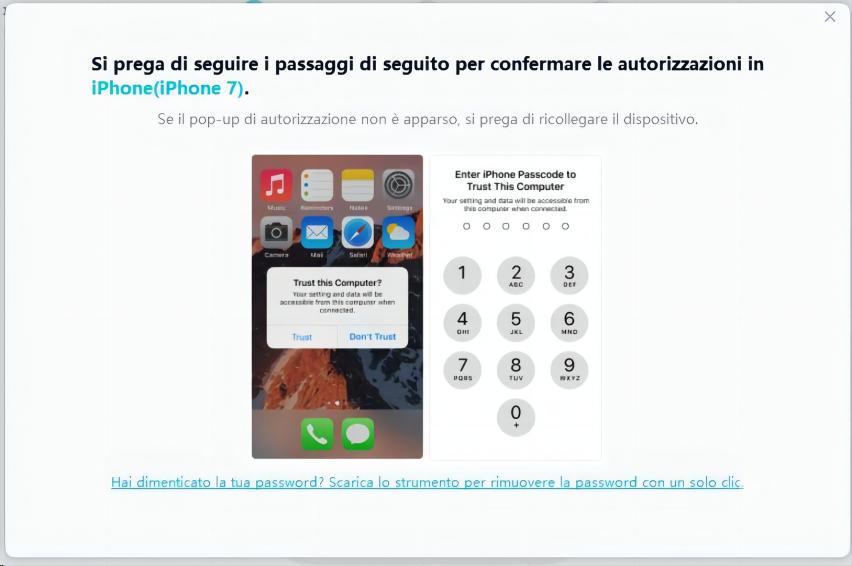
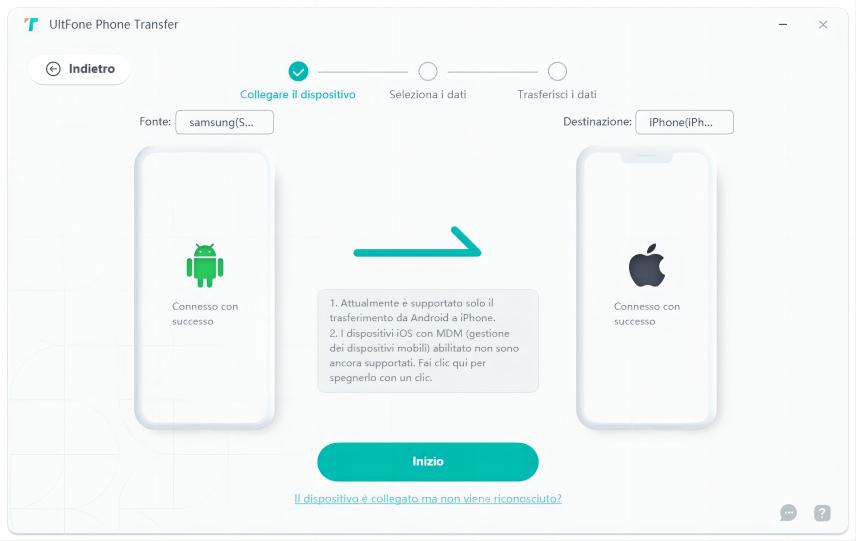
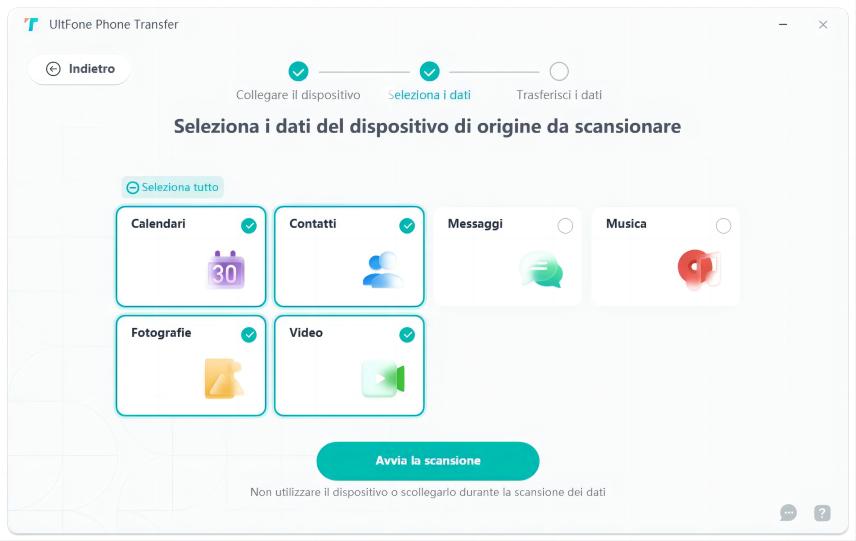
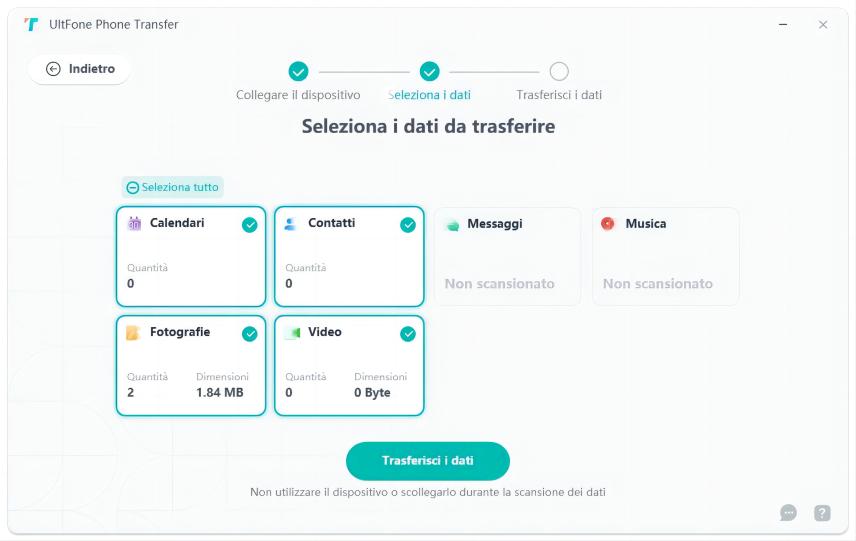
3.2 Modo Comprovato 2: UltFone iOS Data Manager (da iPhone ad iPhone)
UltFone iOS Data Manager è un altro strumento potente per risolvere il problema del trasferire i dati su un nuovo iPhone 15 bloccato. Con UltFone iOS Data Manager puoi effettuare il backup, il ripristino, la gestione e il trasferimento dei dati iOS senza la sincronizzazione con iTunes. Grazie ad esso, puoi trasferire i dati sul tuo iPhone senza fatica. Di seguito sono elencati alcuni dei vantaggi dell'utilizzo di UltFone iOS Data Manager:
- Interfaccia semplice e intuitiva
- Trasferimento dati ad alta velocità per risparmiare tempo
- Effettua il backup e il ripristino del tuo dispositivo iOS senza alcuna limitazione
- Gestisci e trasferisci tipi di dati specifici come foto, video, contatti e messaggi.
- Scarica le app bloccate o rimosse come TikTok, BGMI e Free Fire.
- Compatibilità con tutti i dispositivi iOS, compresi i modelli più recenti
Ecco i passaggi da seguire per utilizzare UltFone iOS Data Manager:
- Passo 1 Collega il tuo dispositivo iOS al computer, tocca "Backup & Restore" e clicca sul pulsante "Backup".
- Passo 2 Al termine del processo di backup, puoi visualizzare i dati di backup o l'elenco dei backup.
- Passo 3 Collega il tuo dispositivo iOS al computer e clicca su "To view or restore previous backup files" in basso a sinistra. Scegli il backup precedente che vuoi ripristinare e clicca su "View".
- Passo 4 UltFone iOS Data Manager estrarrà tutti i file dal backup selezionato. Puoi scegliere i dati che vuoi ripristinare e cliccare su "Restore to Device" o "Export to Computer".
- Passo 5 Attendi mentre i dati vengono ripristinati sul tuo nuovo iPhone 15.
- Passo 6 Adesso i tuoi file di backup sono stati ripristinati correttamente sul tuo iPhone 15!
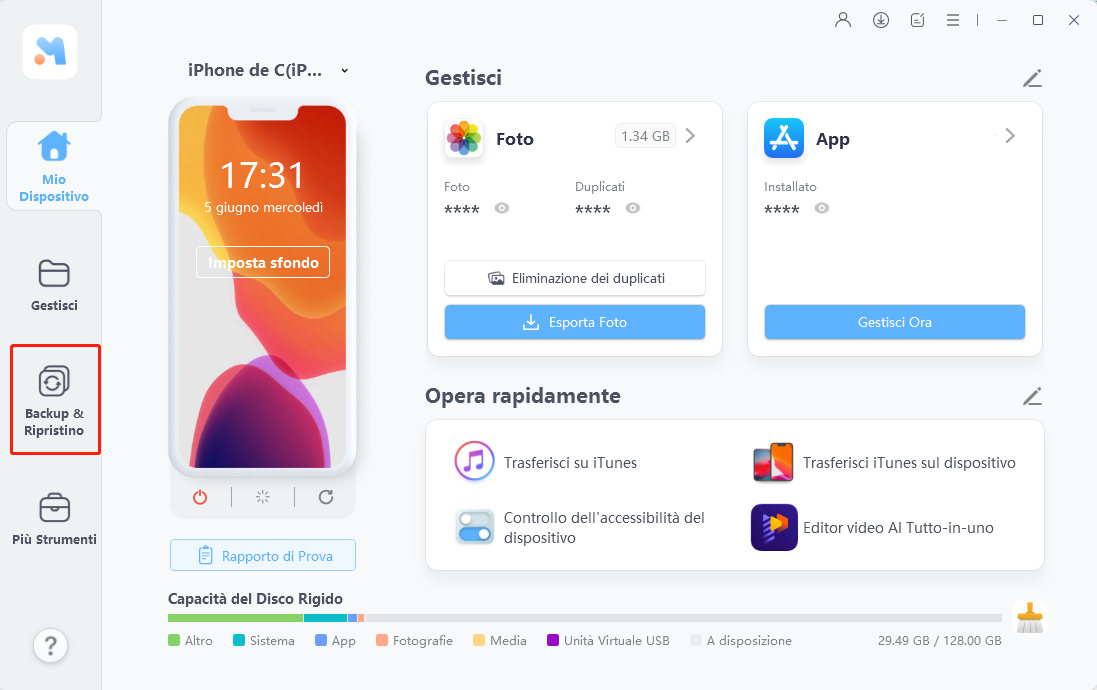
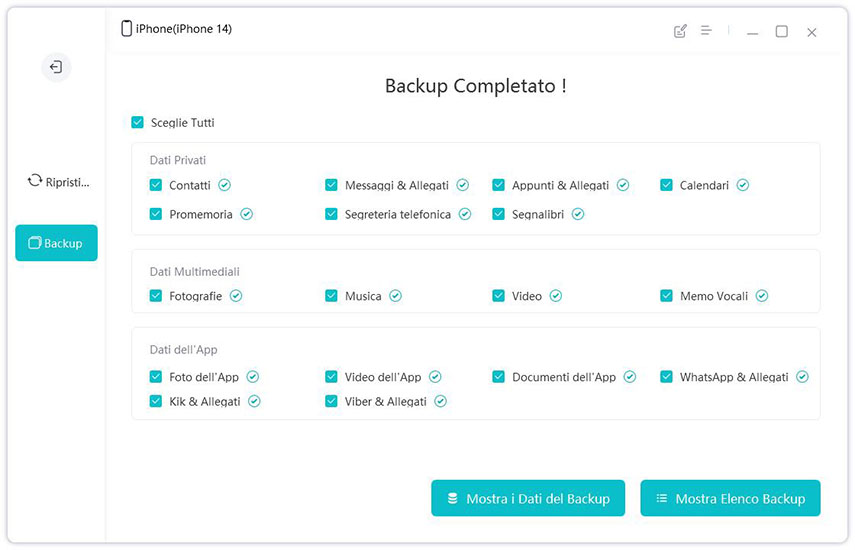
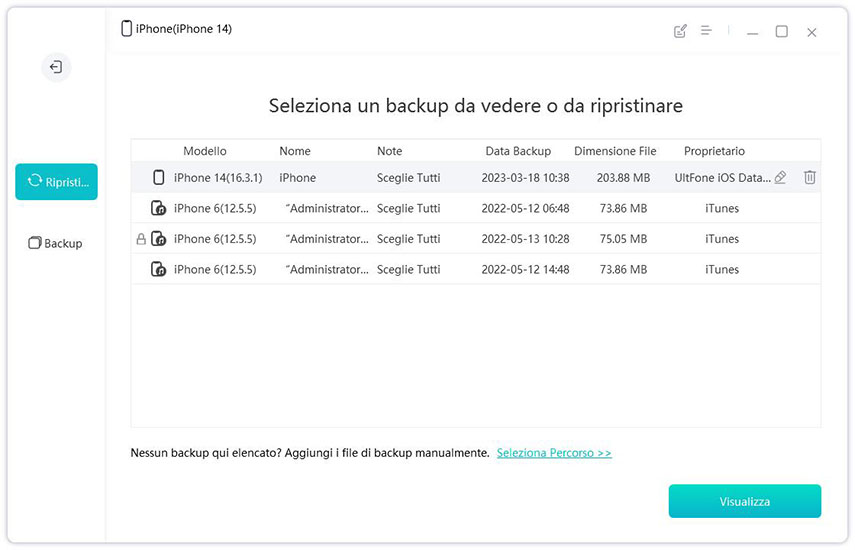
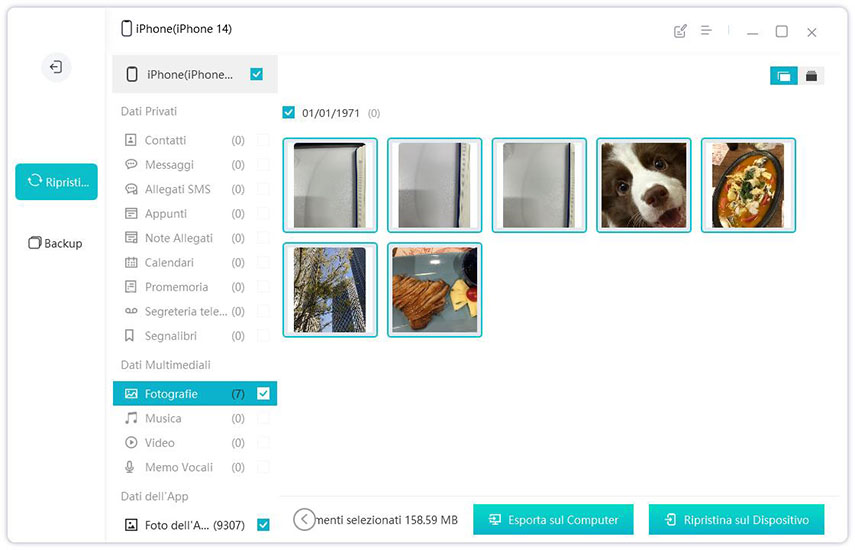
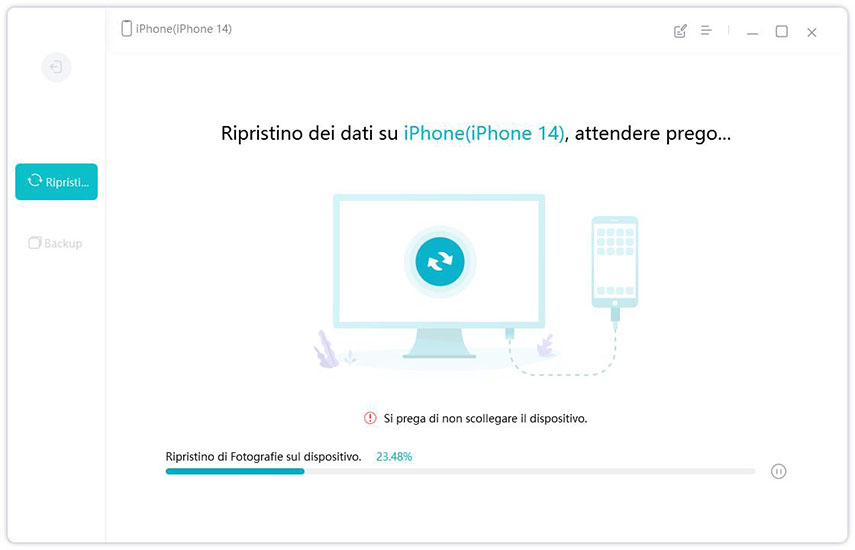
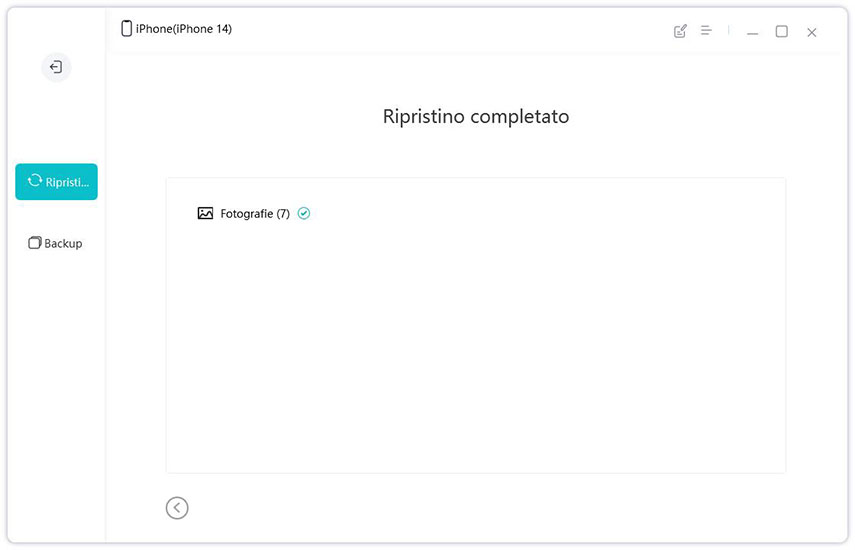
Parte 4: FAQ Sul Trasferimento Dati
D1. Perché per trasferire i dati sul mio nuovo iPhone 15 ci vuole così tanto tempo?
Il processo di trasferimento può richiedere molto tempo per vari motivi, come ad esempio le grandi dimensioni dei dati, una connessione di rete o via cavo instabile e le basse prestazioni dei telefoni cellulari.
Se il metodo di trasmissione che utilizzi lo consente e se i tuoi dati sono troppo grandi, ti consigliamo di scegliere di trasferire i dati in modo separato. Così facendo, anche se il trasferimento non dovesse andare a buon fine, non dovrai ricominciare da capo.
D2. Cosa fare se il trasferimento dei dati è stato interrotto?
Se il trasferimento dei dati viene interrotto su iPhone 15, puoi provare a riavviare i dispositivi e a trasferire nuovamente i dati. Se il problema dovesse persistere, potrebbe essere necessario controllare la rete e la connessione via cavo per assicurarsi che siano stabili. Puoi anche provare a selezionare solo determinati tipi di dati da trasferire per ridurre le dimensioni dei dati e accelerare il processo di trasferimento.
Se i problemi permangono, puoi utilizzare uno strumento di trasferimento dati affidabile ed efficiente per risolvere i problemi di trasferimento dei dati su un nuovo iPhone 15 bloccato.
D3. Perché il trasferimento del mio iPhone 15 non viene completato?
I motivi per cui il trasferimento del tuo iPhone 15 non viene completato possono essere diversi. Potrebbe essere dovuto a una connessione internet debole o instabile, a formati di dati o impostazioni incompatibili o a malfunzionamenti del software. Inoltre, se il tuo nuovo iPhone 15 non ha abbastanza spazio libero per ospitare tutti i dati trasferiti, il trasferimento potrebbe non completarsi. È anche possibile che ci siano problemi particolari con il metodo di trasferimento dei dati che stai utilizzando. Se riscontri delle difficoltà, prova a risolvere i problemi come riavviare entrambi i dispositivi, controllare la connessione o utilizzare metodi di trasferimento alternativi, come UltFone Phone Transfer o UltFone iOS Data Manager .
Conclusione
Se ti sei imbattuto nel frustrante problema del trasferimento dei dati su un nuovo iPhone 15 bloccato, non temere. Grazie alle soluzioni di provata efficacia del 2023 presentate in questo articolo, potrai superare questo ostacolo senza fatica. Per trasferire i dati senza problemi e con successo, ti consigliamo di utilizzare UltFone Phone Transfer e UltFone iOS Data Manager . Gli strumenti perfetti per un trasferimento impeccabile.
 Lorenzo Adomani
Lorenzo Adomani